Microsoft Office 2010
Buscar y reemplazar información dentro de un documento


/es/microsoft-office-2010/corregir-los-errores-ortograficos-en-office-2010/content/
La función “Buscar y Reemplazar” de Office 2010, es útil para aquellos casos en los cuales deseas corregir información en tus documentos.
Para aprender cómo utilizar la función Buscar y Reemplazar de Office 2010, sigue estos pasos .
Ubícate en la pestaña Inicio de la cinta de opciones y haz clic en en el comando Buscar y seleccionar, ubicado en el grupo Modificar.
Verás que se despliega un menú, elige la opción Reemplazar.
Se abrirá un cuadro de diálogo. Allí, haz clic en la pestaña Reemplazar.
En el campo Buscar, ingresa la palabra que deseas reemplazar. En el campo Reemplazar con ingresa el nuevo término.
Si deseas reemplazar solo un término, elige la opción Reemplazar. Si quieres reemplazar un mismo término varias veces, haz clic en la opción Reemplazar todos.
Aparecerá un cuadro de diálogo confirmando que el cambio de los términos se ha realizado de forma satisfactoria. Haz clic en Aceptar. ¡Listo! Verás que la información que elegiste ha sido reemplazada correctamente.
En Word 2010 también puedes encontrar la función Buscar y Reemplazar en la parte inferior derecha de la barra de desplazamiento:
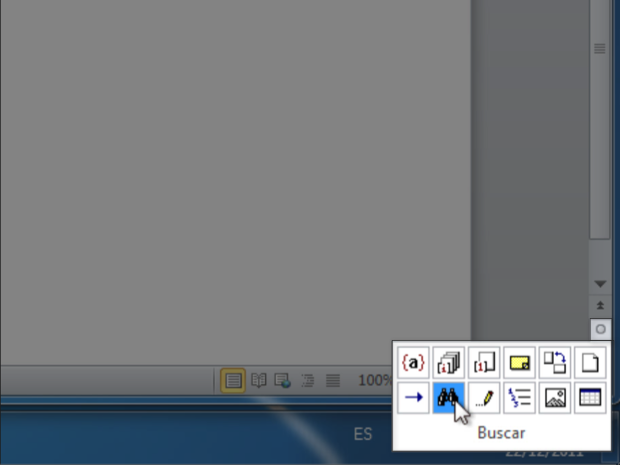
En cualquier programa de Office 2010 también puedes activar la función Buscar y Reemplazar utilizando el teclado de tu computador:
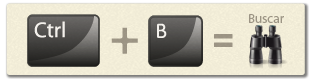
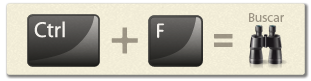
/es/microsoft-office-2010/test-microsoft-office-2010-/content/